Onglet Historique
L'onglet Historique d'une vue Elément affiche un enregistrement en lecture seule de chaque mise à jour apportée à un élément. Les modifications d'élément dans l'onglet Historique indiquent l'action exécutée sur l'élément, telle que la modification, la création, la suppression, l'ajout d'une étiquette, la ramification, le versionnage et le traçage. Les informations relatives à ces actions s'affichent dans le tableau Modifications. Pour obtenir des informations conceptuelles, consultez les rubriques suivantes :
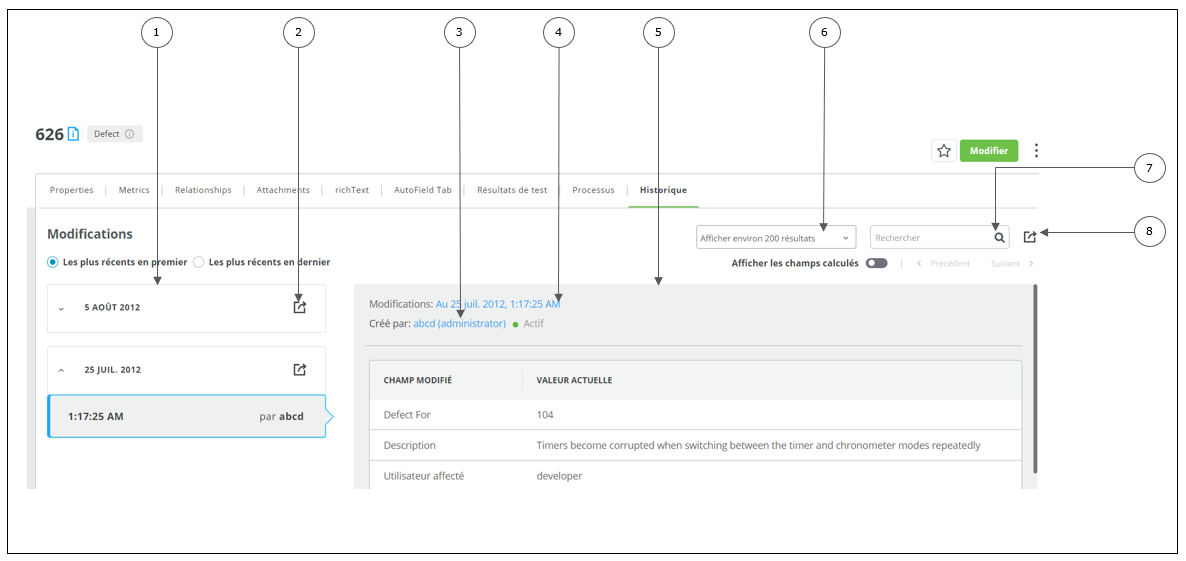
1. Liste de modifications avec horodatage
2. Pour exporter les informations sur les modifications à un horodatage spécifique
3. Pour envoyer un message électronique à un utilisateur à l'aide de votre client de messagerie
4. Pour ouvrir l'élément à partir d'une date
5. Tableau Modifications
6. Pour sélectionner le nombre de pages de résultats d'historique à afficher
7. Pour effectuer une recherche dans les résultats de l'historique sur la page actuelle
8. Pour exporter les résultats d'historique récupérés sur la page actuelle
Sous Modifications, vous pouvez sélectionner l'option Les plus récents en premier ou l'option Les plus récents en dernier pour configurer l'ordre des modifications qui s'affichent. L'option Les plus récents en premier est sélectionnée par défaut pour afficher les modifications les plus récentes en premier. Si vous mettez à jour l'ordre des modifications, l'onglet Historique est actualisé. Les modifications sont regroupées sous la date et l'heure enregistrées pour les modifications apportées à un élément. Sélectionnez la date et l'heure requises dans la liste des modifications pour afficher les champs modifiés. Les champs modifiés s'affichent dans le tableau Modifications en regard de la liste des modifications. Vous pouvez également afficher l'élément d'historique associé à la date et à l'heure sélectionnées en cliquant sur le lien qui indique la date et l'heure ("à partir de") de l'élément dans le tableau Modifications.
La sélection du lien du nom d'utilisateur ou du nom complet de l'utilisateur qui apporté les modifications ouvre un nouveau message électronique dans son format natif. Le corps du message électronique contient les liens de l'interface Web actualisée, de l'interface Web et de l'interface utilisateur graphique qui ouvrent la vue Elément à partir de la date à laquelle l'utilisateur a apporté des modifications à l'élément. Le champ Objet du message électronique est renseigné automatiquement au format <item type> <item ID> : <summary> pour les utilisateurs actifs et inactifs, où <summary> est le résumé de l'élément affiché sous l'ID d'élément dans l'interface Web actualisée. Il s'agit de la valeur du champ de l'élément fourni pour la propriété MKS.ItemTitleField de ce type d'élément.
Le statut de l'utilisateur qui a apporté les modifications est également affiché. Pour plus d'informations sur le statut des utilisateurs, consultez la section "Indicateur de statut pour les champs d'utilisateur, de groupe et de projet" dans la rubrique Champs.
Dans l'onglet Historique de la vue Elément, vous pouvez sélectionner la taille de la page pour le nombre de modifications qui s'affichent en tant qu'enregistrements historiques pour l'élément. Vous pouvez sélectionner environ 200, 300 ou 500 modifications à afficher en tant qu'enregistrements historiques sur chaque page. Utilisez les boutons de navigation pour les pages suivantes et précédentes. Si plusieurs modifications ont été apportées à la même date et heure, le nombre de modifications affichées peut différer de la taille de la page sélectionnée pour l'affichage des enregistrements historiques. Par exemple, si vous sélectionnez 200 modifications pour la taille de la page dans l'onglet Historique, les scénarios suivants sont possibles :
• Si les 40 dernières modifications ont eu lieu à une date et une heure différentes et que 170 modifications ont été apportées à la même date et heure, 210 modifications s'affichent sur une seule page.
• Si les 190 dernières modifications ont eu lieu à une date et une heure différentes et que 20 modifications ont été apportées à la même date et heure, 190 modifications s'affichent sur la première page. Les 20 modifications restantes s'affichent sur la page suivante.
• S'il existe 210 modifications qui ont eu lieu à la même date et heure, les 210 modifications s'affichent sur une seule page.
Si vous modifiez votre sélection pour afficher le nombre maximal de modifications après avoir navigué vers les pages de modifications suivantes, la première page s'affiche à nouveau. La première modification de la première page est également sélectionnée. |
Pour afficher ou masquer les modifications apportées par Windchill RV&S aux champs calculés ou aux champs d'attribut de valeur de champ, activez l'option Afficher les champs calculés. Pour les champs d'attribut de valeur de champ, l'onglet Historique affiche les détails des modifications apportées à l'élément partagé de cet attribut de valeur de champ. Par défaut, les modifications apportées aux champs calculés ou aux champs d'attribut de valeur de champ ne s'affichent pas dans l'onglet Historique de la vue Elément. Si un utilisateur ne dispose pas des permissions nécessaires pour afficher un champ spécifique ou si un administrateur supprime un champ spécifique du type d'élément, l'onglet Historique n'affiche pas de delta d'historique pour le champ dans le tableau Modifications lorsque l'option Afficher les champs calculés est activée. Le tableau Modifications affiche uniquement la date ("à partir de") de la modification et le nom complet de l'utilisateur à l'origine de la modification si l'option Afficher les champs calculés est activée.
Si vous activez l'option Afficher les champs calculés après avoir navigué vers les pages de modifications suivantes, la première page s'affiche à nouveau. La première modification de la première page est également sélectionnée. |
Le temps nécessaire au chargement et à l'affichage des informations dans l'onglet Historique d'un élément dépend du nombre de champs et du type de données de ces champs ainsi que des modifications apportées à cet élément spécifique. Par exemple, si plusieurs champs de relation présentent un grand nombre de relations ou s'il existe un grand nombre de modifications pour les versions et les branches, le chargement des données d'historique peut prendre un certain temps. |
Vous pouvez exporter des informations sur toutes les modifications apportées à un élément ou sur les modifications apportées à un horodatage spécifique au format *.csv, *.xlsx ou *.xml. Pour exporter des informations concernant les modifications apportées à un horodatage spécifique, cliquez sur  en regard de l'horodatage. Pour exporter les informations de toutes les modifications de la page active de l'onglet Historique, cliquez sur
en regard de l'horodatage. Pour exporter les informations de toutes les modifications de la page active de l'onglet Historique, cliquez sur  en regard de
en regard de  . Vous pouvez également utiliser
. Vous pouvez également utiliser  pour rechercher des informations dans la liste des modifications sur la même page, puis utiliser
pour rechercher des informations dans la liste des modifications sur la même page, puis utiliser  en regard de
en regard de  pour exporter les résultats de l'opération de recherche.
pour exporter les résultats de l'opération de recherche.